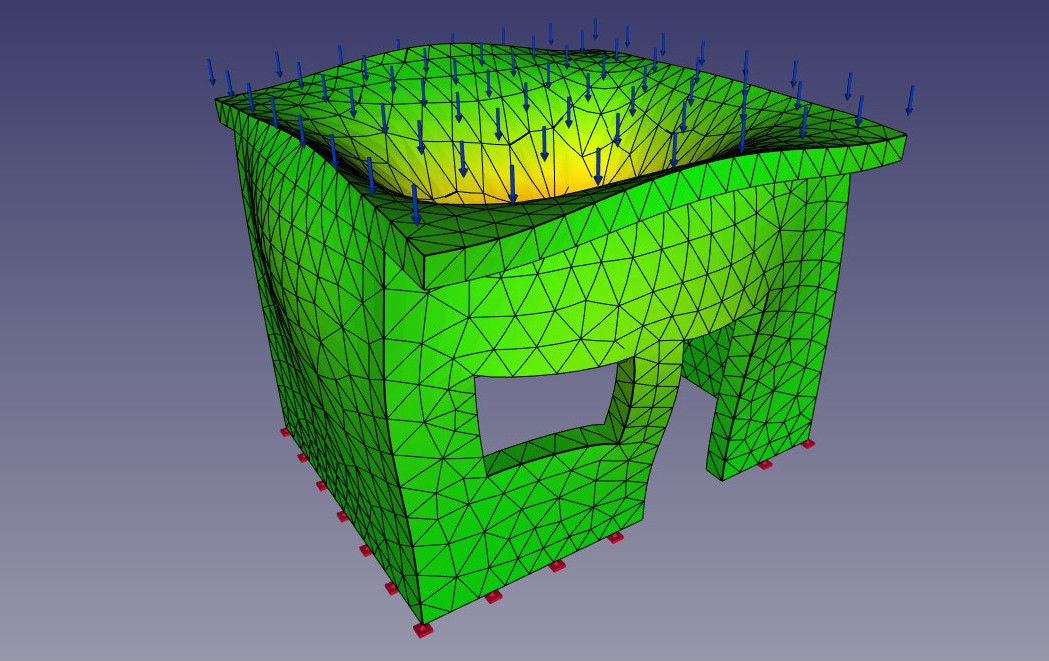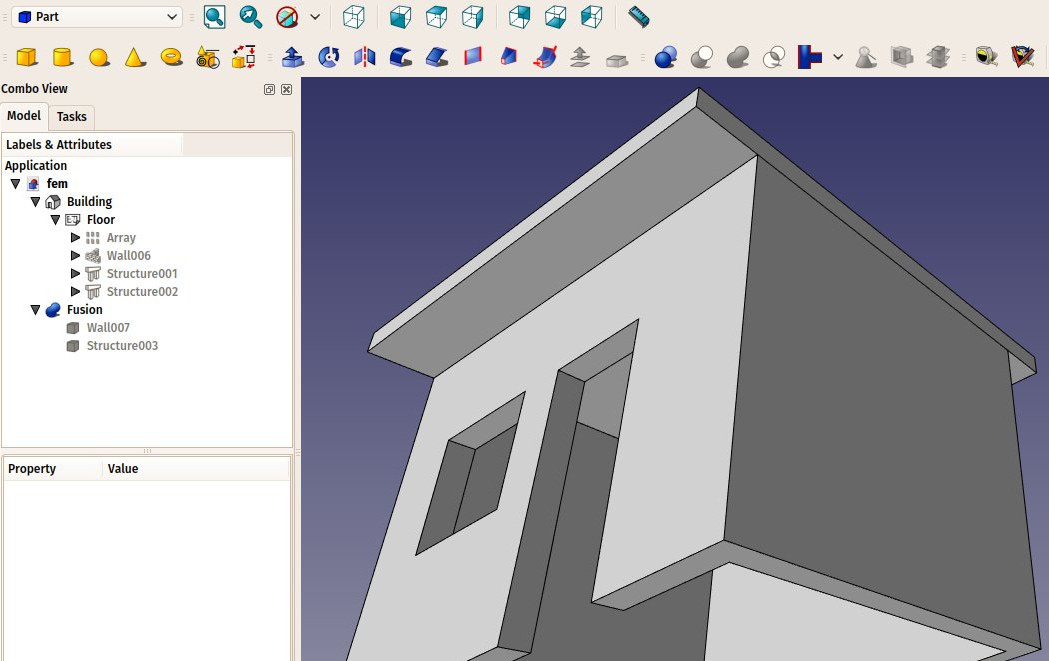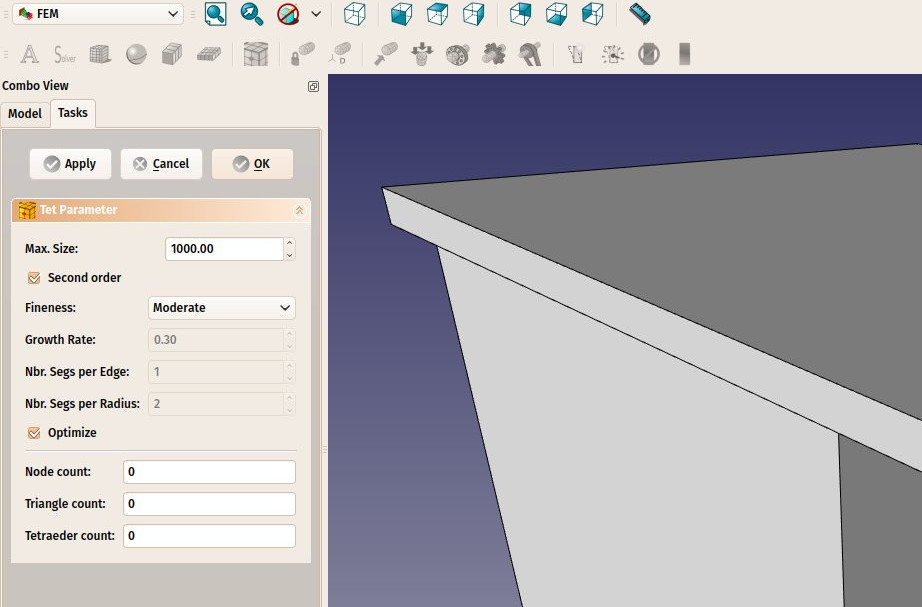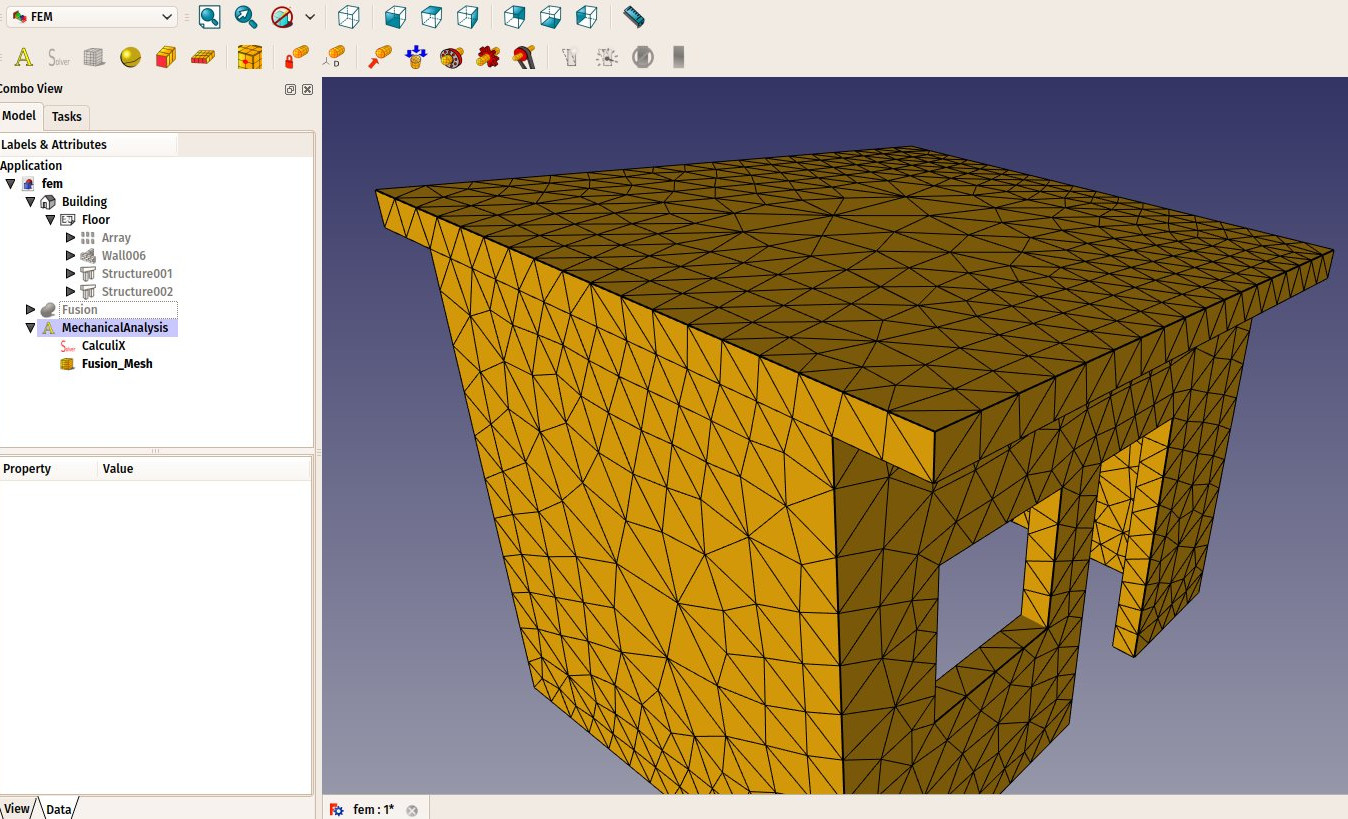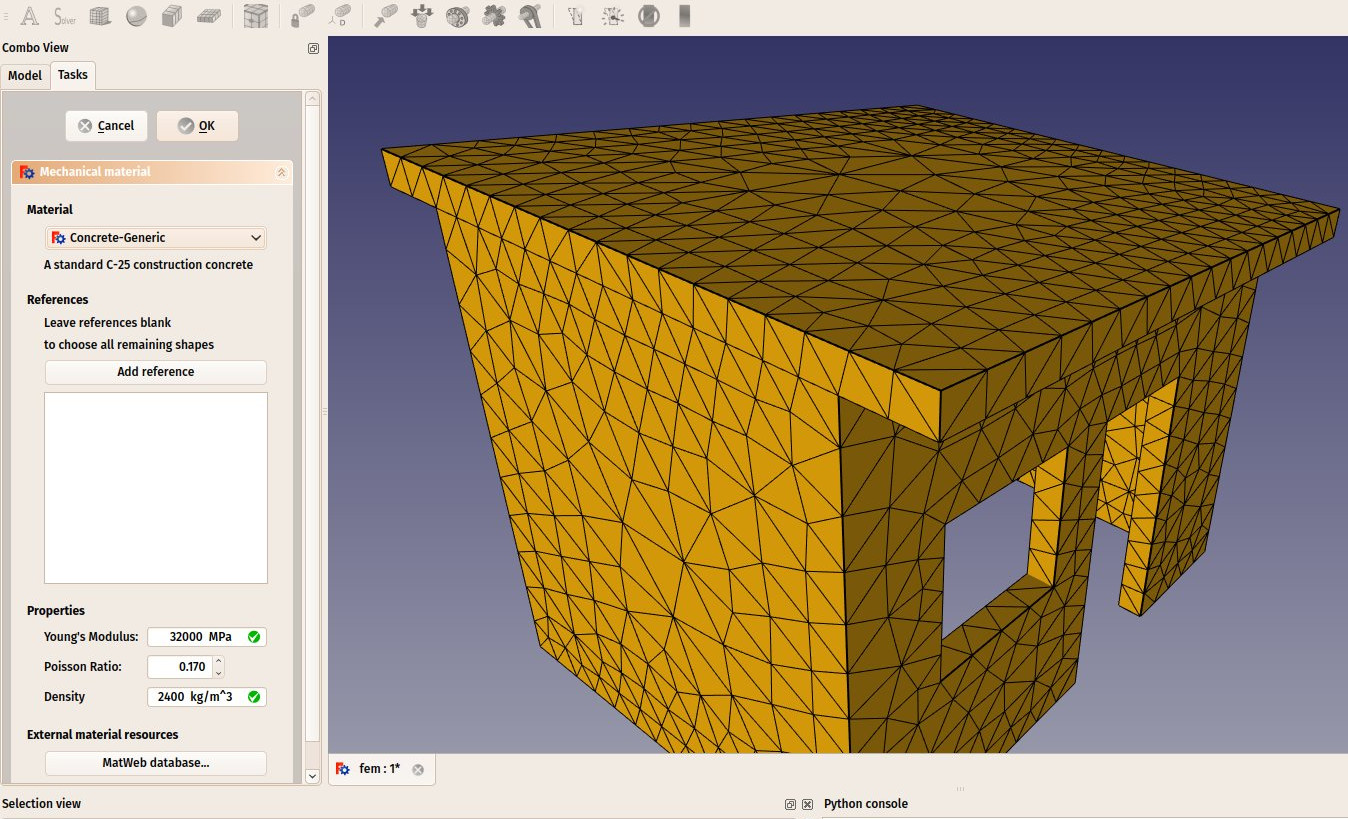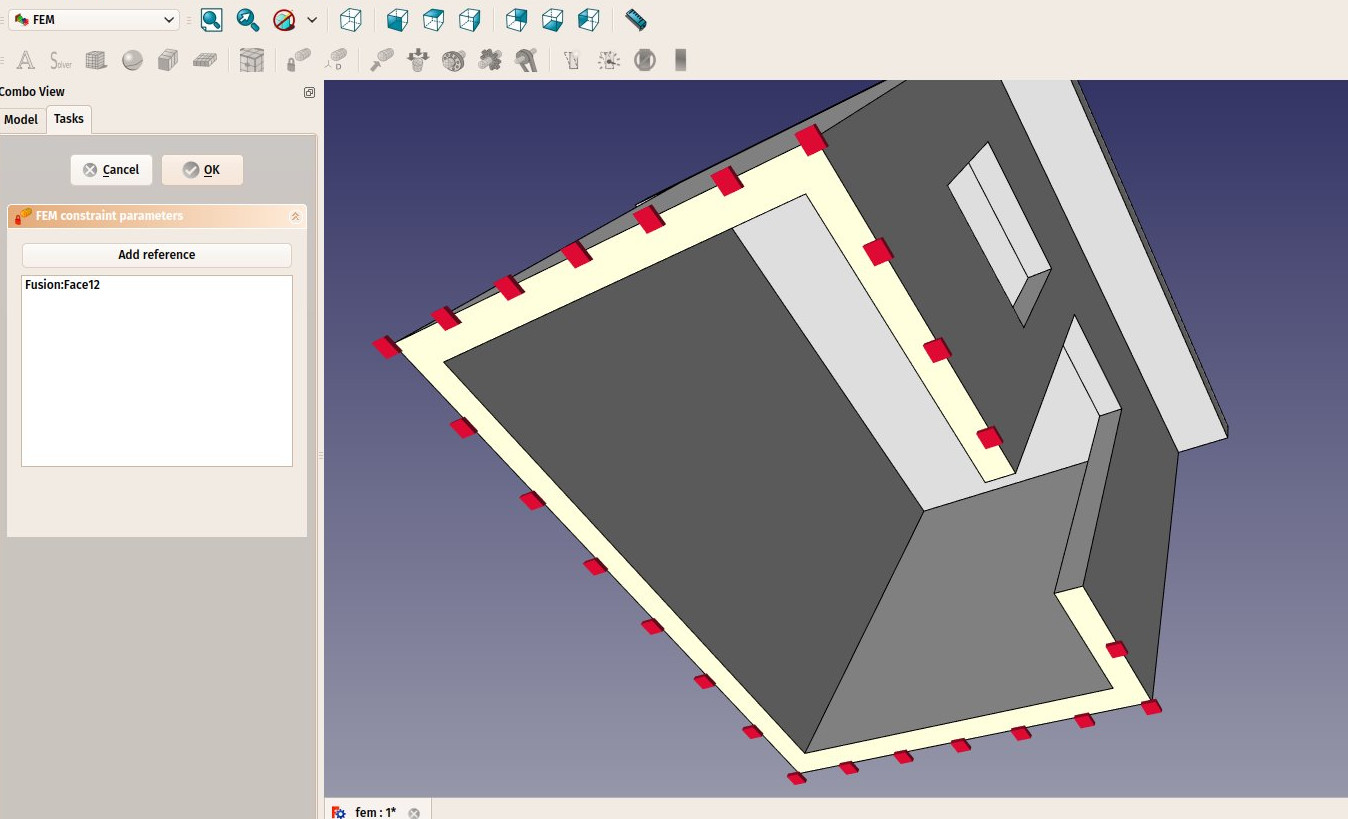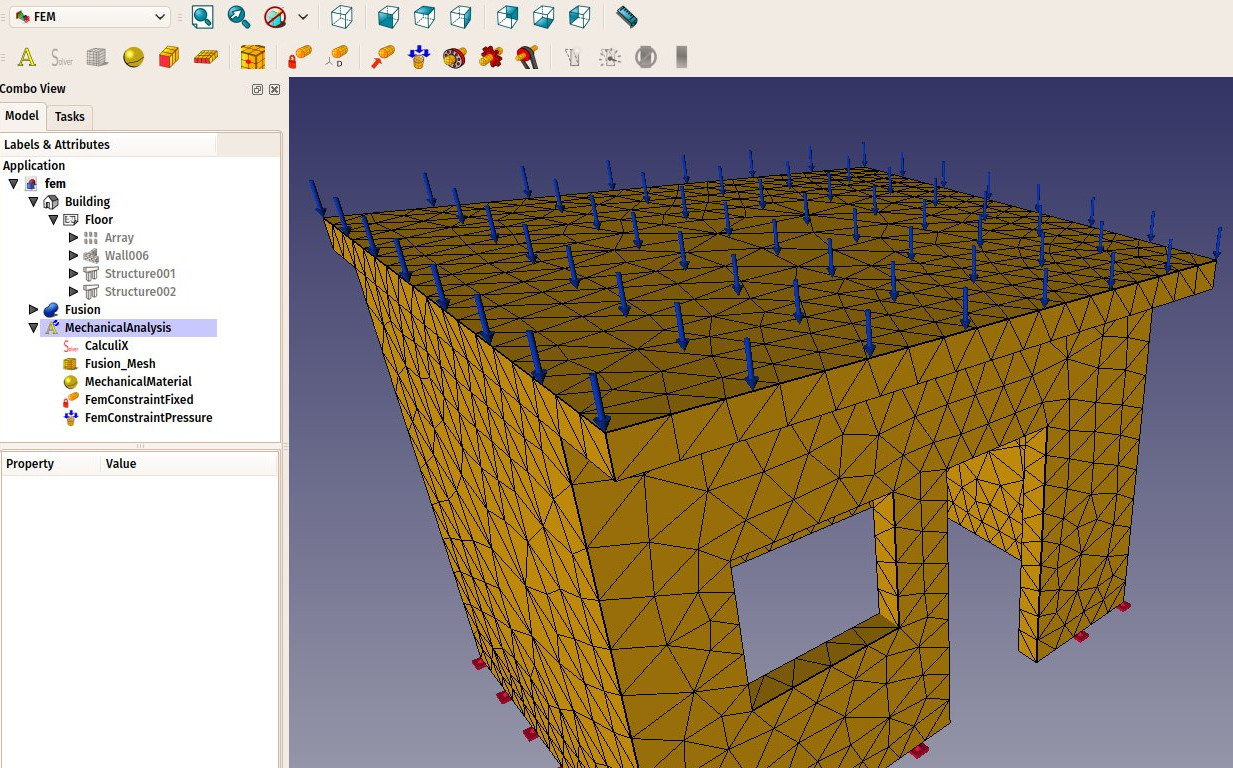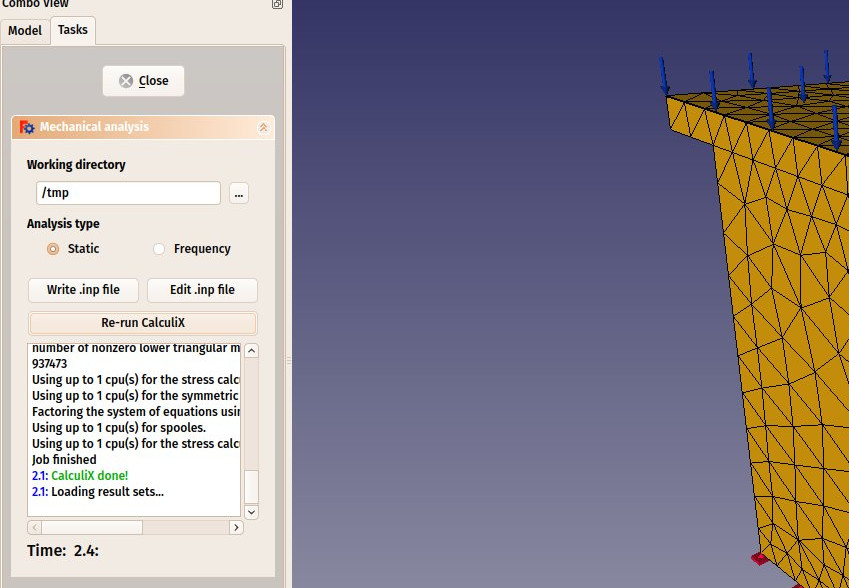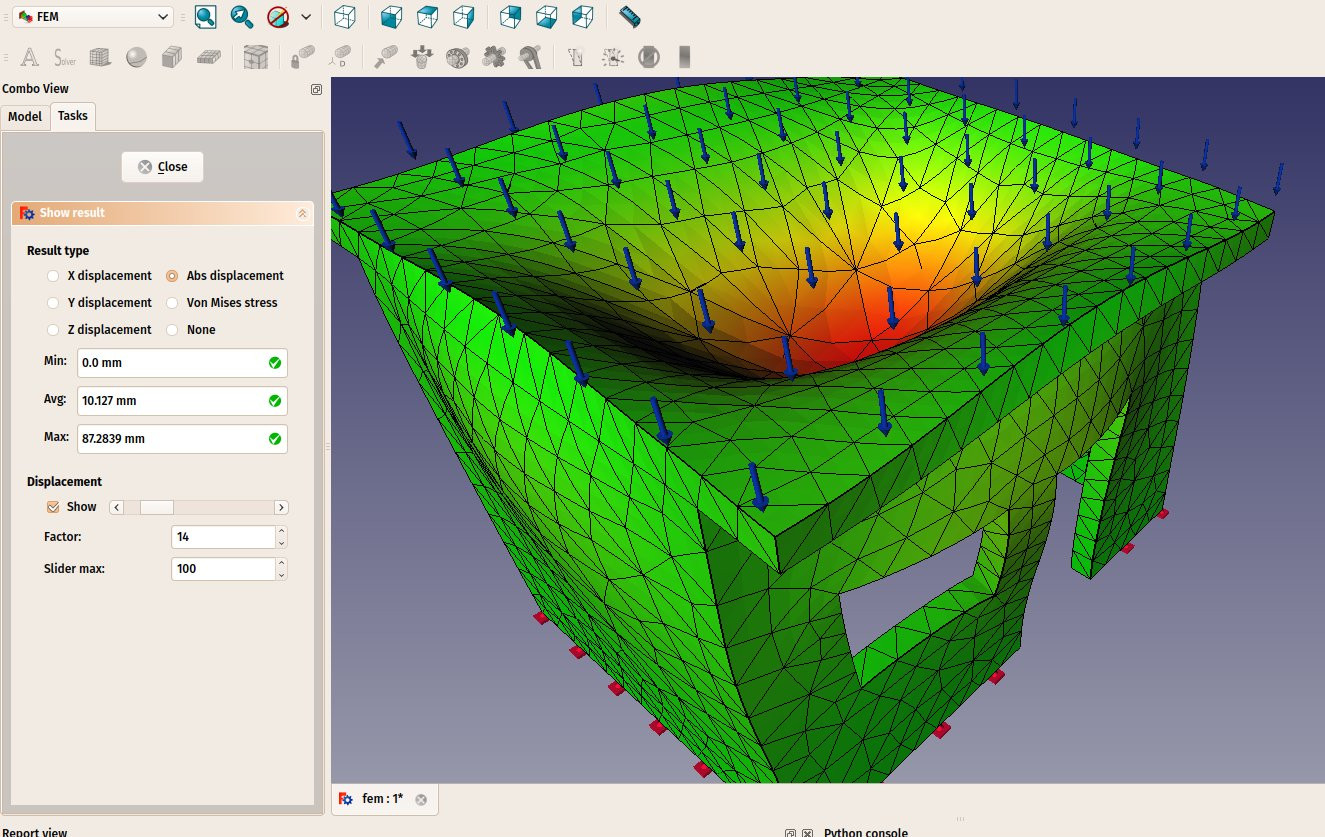Manual:Creating FEM analyses/ru: Difference between revisions
(Updating to match new version of source page) |
Renatorivo (talk | contribs) (Created page with "Image:Exercise_fem_02.jpg") |
||
| Line 3: | Line 3: | ||
[https://ru.wikipedia.org/wiki/Метод_конечных_элементов Метод конечных элементов] (сокращённо МКЭ) это большой раздел математики, но в FreeCAD мы подразумеваем его как способ подсчитать разспространение воздействий в объёмном объекте нарезанием его на малые участки, и анализируя влияние каждого элемента на своих соседей. У него есть много приложений в проектировании и электромагнитных полях, но здесь мы будем углубляться в то, что используется в FreeCAD, расчёт деформаций объектов под воздействием силы и веса. |
[https://ru.wikipedia.org/wiki/Метод_конечных_элементов Метод конечных элементов] (сокращённо МКЭ) это большой раздел математики, но в FreeCAD мы подразумеваем его как способ подсчитать разспространение воздействий в объёмном объекте нарезанием его на малые участки, и анализируя влияние каждого элемента на своих соседей. У него есть много приложений в проектировании и электромагнитных полях, но здесь мы будем углубляться в то, что используется в FreeCAD, расчёт деформаций объектов под воздействием силы и веса. |
||
Obtaining such simulation is done in FreeCAD with the [[FEM_Module|FEM Workbench]]. It involves different steps: Preparing the geometry, setting its material, performing the meshing, division into smaller parts, like we did in the [[Manual:Preparing models for 3D printing|Preparing objects for 3D printing]] chapter, and finally calculating the simulation. |
|||
Получение такого моделирования в FreeCAD сделано в [[Fem_Workbench/ru|верстаке FEM]]. Оно включает различные шаги: подготовка геометрии, установка материала, создание полигональной сетки, деление на малые участки, как это делалось в главе [[Manual:Preparing models for 3D printing/ru|Подготовка для объёмной печати]], и в конце калькуляция модели. |
|||
[[Image:Exercise_fem_01.jpg]] |
[[Image:Exercise_fem_01.jpg]] |
||
| Line 41: | Line 41: | ||
[[Image:Exercise_fem_05.jpg]] |
[[Image:Exercise_fem_05.jpg]] |
||
* We can now define the material to be applied to our mesh. This is important because depending on the material strength, our object will react differently to forces applied to it. Select the analysis object, and press the [[Image:FEM_MaterialSolid.png|16px]] [[FEM_MaterialSolid|New Material]] button. |
|||
* Теперь мы можем определить материал нашей сетки. Это нужно, поскольку наш объект реагирует на приложенные силы по-разному в зависимости от прочности материала. Выберем объект анализа, и нажмём кнопку [[Image:Fem_MechanicalMaterial.png|16px]] [[Fem_MechanicalMaterial/ru|New Material]]. |
|||
* A task panel will open to allow us to choose a material. In the Material drop-down list, choose the '''Concrete-generic''' material, and press OK. |
|||
* Будет открыта панель задач, позволяющая выбрать материал. В списке материалов выберем '''Concrete-generic''' (бетон), и нажмём OK. |
|||
[[Image:Exercise_fem_06.jpg]] |
[[Image:Exercise_fem_06.jpg]] |
||
* We are now ready to apply forces. Let's start by specifying which faces are fixed into the ground and can therefore not move. Press the [[Image:FEM_ConstraintFixed.png|16px]] [[FEM_ConstraintFixed|Constraint fixed]] button. |
|||
* Теперь мы готовы приложить силы. Начнем с указания неподвижных поверхностей, опирающихся на землю. Нажмём кнопку [[Image:Fem_ConstraintFixed.png|16px]] [[Fem_ConstraintFixed/ru|Constraint fixed]]. |
|||
* Click on the bottom face of our building and press OK. The bottom face is now indicated as unmovable: |
|||
* Выделим нижнюю поверхность строения и нажмём OK. Нижняя поверхность теперь показана как неподвижная: |
|||
[[Image:Exercise_fem_07.jpg]] |
[[Image:Exercise_fem_07.jpg]] |
||
* We will now add a load on the top face, that could represent, for example, a massive weight being spread on the roof. For this we will use a pressure constraint. Press the [[Image:FEM_ConstraintPressure.png|16px]] [[FEM_ConstraintPressure|Constraint pressure]] button. |
|||
* Теперь мы добавим нагрузку на верхнюю поверхность, которая должна представлять, например, большой вес, распределённый по крыше. Для этого мы используем ограничение давления. Нажмём кнопку [[Image:Fem_ConstraintPressure.png|16px]] [[Fem_ConstraintPressure/ru|Constraint pressure]]. |
|||
* Click the top face of the roof, set the pressure to '''10MPa''' (the pressure is applied by square millimeter) and click the OK button. Our force is now applied: |
|||
* Нажмём верхнюю поверхность крыши, установим давление на '''10MPa''' и кликнем кнопку OK. Сила приложена: |
|||
[[Image:Exercise_fem_08.jpg]] |
[[Image:Exercise_fem_08.jpg]] |
||
* |
* We are now ready to start the calculation. Select the '''CalculiX''' object in the tree view, and press the [[Image:FEM_ControlSolver.png|32px]] [[FEM_SolverControl|Start Calculation]] button. |
||
* |
* In the task panel that will open, click first the '''Write .inp file''' button to create the input file for CalculiX, then the '''Run CalculiX''' button. A few moments later, the calculation will be done: |
||
[[Image:Exercise_fem_09.jpg]] |
[[Image:Exercise_fem_09.jpg]] |
||
| Line 75: | Line 75: | ||
'''Читать далее''' |
'''Читать далее''' |
||
* [[FEM_Module|The FEM Workbench]] |
|||
* [[Fem_Workbench/ru|Верстак FEM (метода конечных элементов - МКЭ)]] |
|||
* [[FEM_Install |
* [[FEM_Install|Installing required FEM components]] |
||
* [http://www.calculix.de/ CalculiX] |
* [http://www.calculix.de/ CalculiX] |
||
* [https://sourceforge.net/projects/netgen-mesher/ NetGen] |
* [https://sourceforge.net/projects/netgen-mesher/ NetGen] |
||
Revision as of 20:15, 11 April 2017
- Введение
- Открываем для себя FreeCAD
- Работа с FreeCAD
- Все верстаки одним взглядом
- Традиционное моделирование методом КБГ
- Традиционное двумерное черчение
- Моделирование для проектирования продукта
- Подготовка для объёмной печати
- Создание двумерных чертежей
- Моделирование BIM
- Использование электронных таблиц
- Создание анализа методом конечных элементов
- Визуализация проекта
- Написание скриптов на Python
- Сообщество
Метод конечных элементов (сокращённо МКЭ) это большой раздел математики, но в FreeCAD мы подразумеваем его как способ подсчитать разспространение воздействий в объёмном объекте нарезанием его на малые участки, и анализируя влияние каждого элемента на своих соседей. У него есть много приложений в проектировании и электромагнитных полях, но здесь мы будем углубляться в то, что используется в FreeCAD, расчёт деформаций объектов под воздействием силы и веса.
Obtaining such simulation is done in FreeCAD with the FEM Workbench. It involves different steps: Preparing the geometry, setting its material, performing the meshing, division into smaller parts, like we did in the Preparing objects for 3D printing chapter, and finally calculating the simulation.
Подготовка FreeCAD
Моделирование производится сторонней программой, используемой FreeCAD для получения результатов. Поскольку симуляторов для моделирования по МКЭ с открытыми исходными кодами несколько, верстак FEM сделан способным использовать несколько из них. Тем не менее, пока полностью поддерживается только CalculiX. Так же для генерации разделяющей сетки требуется другая программа, NetGen. Детальная инструкция для установки этих двух компонентов дана в документации FreeCAD.
Подготовка геометрии
Начнём с дома, который мы моделировали в разделе Моделирование BIM. Нам потребуются некоторые изменения для приспособления модели к расчёту по МКЭ. В это входит исключение объектов, которые мы не хотим учитывать при вычислении, таких как двери и окна, и объединение всех остальных объектов в один.
- Загрузим модель дома, которую мы сделали ранее
- Удалим или скроем страницу, сечения и виды сверху с размерными линиями, оставив только саму модель
- Скроем окно, дверь и плиту пола
- Так же скроем металлические балки крыши. Поскольку они сильно отличаются от остального дома, этим исключением мы упростим наши вычисления. Вместо этого мы предположим что плита крыши напрямую положена на стены.
- Теперь положим плиту крыши вниз, чтобы она легла на верх стен: Редактируем объект Rectangle, который взят как база для плиты, и изменим его параметр Placement->Position->X с 3.18m на 3.00m
- Теперь наша модель очищена:
- Верстак FEM пока может вычислить деформацию лишь единого объекта. Поэтому нам надо объединить наши два объекта, стены и плиту. Переключимся на верстак Part, выделим оба объекта и нажмём
 Union. Теперь мы получили объединённый объект:
Union. Теперь мы получили объединённый объект:
Создание анализа
- We are now ready to start a FEM analysis. Let's switch to the FEM Workbench
- Select the fusion object
- Press the
 New Analysis button
New Analysis button - A new analysis will be created and a settings panels opened. Here you can define the meshing parameters to be used to produce the FEM mesh. The main setting to edit is the Max Size which defines the maximum size (in millimeters) of each piece of the mesh. For now, we can leave the default value of 1000:
- После нажатия OK нескольких секунд вычислений наша сетка МКЭ готова:
- We can now define the material to be applied to our mesh. This is important because depending on the material strength, our object will react differently to forces applied to it. Select the analysis object, and press the
 New Material button.
New Material button. - A task panel will open to allow us to choose a material. In the Material drop-down list, choose the Concrete-generic material, and press OK.
- We are now ready to apply forces. Let's start by specifying which faces are fixed into the ground and can therefore not move. Press the
 Constraint fixed button.
Constraint fixed button. - Click on the bottom face of our building and press OK. The bottom face is now indicated as unmovable:
- We will now add a load on the top face, that could represent, for example, a massive weight being spread on the roof. For this we will use a pressure constraint. Press the
 Constraint pressure button.
Constraint pressure button. - Click the top face of the roof, set the pressure to 10MPa (the pressure is applied by square millimeter) and click the OK button. Our force is now applied:
- We are now ready to start the calculation. Select the CalculiX object in the tree view, and press the
 Start Calculation button.
Start Calculation button. - In the task panel that will open, click first the Write .inp file button to create the input file for CalculiX, then the Run CalculiX button. A few moments later, the calculation will be done:
- Теперь можно посмотреть результаты. Закройте панель задач, и Вы увидите новый объект Results, который добавлен к вашему анализу.
- Дважды кликните объект Results.
- Установите тип результата, который Вы хотите увидеть на сетки, например, "abs displacement", отметтьте под заголовком Водоизмещение чекбокс show, и передвигайте слайдер возле него. Вы сможете увидеть деформацию, увеличивающуюся по мере увеличения силы:
Показываемые верстаком FEM результаты, разумеется, пока не достаточны для принятия реальных решений о размерах и материалах, тем не менее, они уже дают точную информацию о том, как силы проходят через структуру и где находятся слабые места, которые испытывают большее воздействие.
Загрузки
- Файл, созданный в процессе работы: https://github.com/yorikvanhavre/FreeCAD-manual/blob/master/files/fem.FCStd
Читать далее